
- •Табличный процессор excel
- •Создание карт в Excel
- •О меню и панелях инструментов
- •Отображение только используемых команд и кнопок
- •Отображение всех команд меню
- •Расположение панелей инструментов в одной строке
- •Просмотр всех кнопок панели инструментов
- •Пользовательская настройка меню и панелей инструментов
- •Формулы
- •Использование ссылок и имён
- •Перемещение и копирование формул. Относительные и абсолютные ссылки
- •Функции
- •Типы функций
- •Часто используемые арифметические функции
- •О формулах
- •О функциях в формулах
- •Вложенные функции
- •Ссылка на другой лист
- •Различия между относительными и абсолютными ссылками
- •Стиль трёхмерных ссылок
- •Стиль ссылок r1c1
- •Об именах в формулах
- •Использование определённых имён для представления ячеек, констант или формул
- •Рекомендации по присвоению имён
Табличный процессор excel
Табличный процессор – это комплекс взаимосвязанных программ, предназначенный для обработки электронных таблиц
Электронная таблица – это программа обработки числовых данных, хранящая и обрабатывающая данные в прямоугольных таблицах
Таблица – форма организации данных по столбцам и строкам
Это программа работы с электронными таблицами, которая предназначена для регистрации и анализа числовой, текстовой и другой информации, используемая в основном для ведения бухгалтерской и финансовой документации
-
Excel содержит средства для совместной работы целого коллектива сотрудников, которые физически находятся в совершенно разных местах, даже в разных городах.
Excel позволяет сохранить вашу работу в виде Web-страницы и опубликовать её на сайте для всеобщего обозрения
-
Файлы, создаваемые в Excel называются рабочими книгами. Рабочая книга состоит из отдельных рабочих листов, которых может быть один или несколько. Рабочие листы могут быть связаны между собой или совершенно независимы.
Электронная таблица состоит из столбцов и строк. Заголовки столбцов обозначаются буквами (А, В, С…), заголовки строк – числами. Ячейка – пересечение столбца и строки. Каждая ячейка имеет свой собственный адрес. Он составляется из заголовка столбца и заголовка строки (А1, С5…). Ячейка, с которой производятся какие-либо действия, выделяется рамкой и считается активной.
Электронные таблицы позволяют работать с тремя основными типами данных:
-
Число; (1.2367 0.25Е-7)
-
Текст; (-23.569Е+8рс)
-
Формула =SUM(A1:F25;D47)
Табличный процессор Excel позволяет:
-
Решать математические задачи: выполнять табличные вычисления, вычислять значения и исследовать функции, решать уравнения, работать с матрицами и комплексными числами и т.д.
-
Осуществлять математическое моделирование и численное экспериментирование
-
Проводить статистический анализ, осуществлять прогнозирование и оптимизацию
-
Реализовывать функции базы данных – ввод, поиск, сортировку, фильтрацию и анализ данных
-
Вводить пароли или устанавливать защиту некоторых ячеек таблицы, скрывать фрагменты (или всю) таблицы
-
Наглядно представлять данные в виде диаграмм или графиков
-
Осуществлять импорт-экспорт, обмен данными с другими программами
-
Осуществлять многотабличные связи
Числа могут быть представлены как в обычном виде, так и а экспоненциальном, и выравниваются по разрядам при размещении их по столбцам для удобства пользователя.
Электронные таблицы позволяют представлять данные в виде диаграмм и графиков
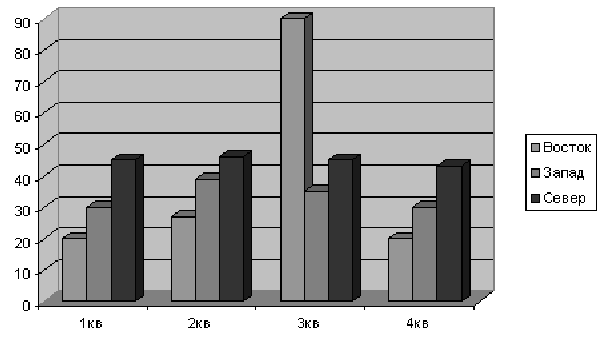
Создание карт в Excel
-
С помощью средства Карта можно создавать географические карты на основании данных рабочих листов, организованных специальным образом. Один столбец должен содержать такие географические данные, как названия городов, штатов, областей или стран. При этом в карту можно добавлять надписи, дополнительные данные и применять к ним форматирование
-
Прежде всего, надо организовать информацию рабочего листа по столбцам. Рабочий лист должен содержать дополнительные данные для каждого средства карты, например, объёмы продаж по каждому штату (области). Можно включить эти данные в ячейки, выделяемые при создании карты
-
Карту можно использовать для анализа географических данных путём добавления подписей, текста, флажков. Например, форма карты прекрасно подойдёт для отображения и анализа данных для продажи в разных регионах
-
После создания карты можно изменять её размер, модифицировать легенду, изменять другие элементы. К карте можно добавлять такие подписи, как названия городов и стран (которые уже записаны на рабочем листе), либо создавать надписи с «посторонним текстом». С помощью кнопки Вывод подписей объектов панели инструментов Карта помечаются важные тоски на карте, а с помощью кнопки Нанесение надписей вставляются примечания
-
Для представления данных на карте другим способом можно добавить круговую диаграмму или гистограмму. Возможно, именно столбики гистограммы или секторы круговой диаграммы помогут лучше представить данные, связанные с географическими областями
В электронных таблицах существует два вида ссылок:
-
Абсолютные
-
Относительные
Различия между ними при копировании формулы из активной ячейки в другую ячейку.
Относительная ссылка в формуле используется для указания адреса ячейки, в которой находится формула. При перемещении или копировании формулы из активной ячейки относительные ссылки автоматически обновляются в зависимости от нового положения формулы.
Абсолютная ссылка в формуле используется для указания фиксированного адреса ячейки. При перемещении или копировании формулы абсолютные ссылки не меняются. В абсолютных ссылках перед неизменяемым значением адреса ячейки ставиться знак доллара ($A$1).
Если символ доллара стоит только перед буквой ($A1), то координата столбца абсолютная, а строки – относительная. Если символ доллара стоит перед цифрой (A$1), то координата столбца – относительная, а координата строки – абсолютная. Такие ссылки называются смешанными.
Электронные таблицы позволяют осуществить сортировку данных, они могут сортироваться по возрастанию или убыванию, выстраиваться в определённом порядке. В электронных таблицах возможен поиск данных в соответствии с указанными условиями – фильтрами.
Ячейки рабочего листа электронной таблицы могут содержать:
-
Исходные или первичные данные - константы
-
Производные данные, которые рассчитываются с помощью формул или функций
Аргументами функции могут быть:
-
Числа
-
Ссылки на ячейки и диапазоны ячеек
-
Имена
-
Текст
-
Другие функции
Excel содержит более 400 встроенных функций, условно разделённых на несколько категорий:
-
Математические и тригонометрические
-
Статистические
-
Финансовые
-
Логические
-
Инженерные
-
Информационные
-
Функции даты и времени
-
Функции управления базами данных и списками
Режимы работы табличного процессора:
-
режим готовности – в Строке состояния появляется индикатор Готово
-
режим ввода данных – в Строке состояния появляется индикатор Ввод
-
режим редактирования – отмечается появлением индикатора Правка
-
командный режим – в Строке состояния появляются подсказки
